Benutzerhandbuch zu Filmora
-
Neuerung
- Kurzvideo-Projekt für Mac
- Multi-Kamera-Clip für Mac erstellen
- Smart Short Clips für Mac
- Intelligenter Szenenschnitt für Mac
- Keyframe-Pfad-Kurve für Mac
- Planar Tracking für Mac
- Asset Center für Mac
- KI Idee zu Video für Mac
- Magnetische Zeitleiste für Mac
- Video-Kompressor für Mac
- Live-Fotos auf dem Mac bearbeiten
- Video Denoise für Mac
-
KI-Bearbeitung auf Mac
- Intelligente BGM-Generierung für Mac
- Audio zu Video mit KI für Mac
- 01. Wie man die Stimmenwechsler-Funktion in Wondershare Filmora Mac verwendet
- Wie man Audio-gesteuerte Texteffekte in Wondershare Filmora auf dem Mac verwendet
- KI-Gesichtsmosaik für Mac
- AI Video Enhancer für Mac
- KI Sound Effekt für Mac
- KI Übersetzung in Filmora Mac
- Bild zu Video für Mac
- KI Stimmverbesserer für Mac
- AI Skin Tone Protection für Mac
- KI Musik Generator für Mac
- AI Smart Masking für Mac
- Stille-Erkennung auf dem Mac
- Auto-Tap Sync auf Mac
- KI Farbpalette für Mac (Farbanpassung)
- Auto-Highlight für Mac
- AI Portrait Cutout auf Mac
-
Projektverwaltung
- Medien von Drittanbieter-Laufwerken auf dem Mac importieren2025
- Neues Projekt erstellen
- Projekt öffnen
- Projekteinstellungen
- Medien zur Verwendung
- Projekte archivieren
- Projekte verschieben
- Wondershare Drive: Cloud-Backup
- Wondershare Drive verwenden
- Wondershare Drive verwalten
- Wondershare Drive recherchieren
- Dateien mit Wondershare Drive teilen
- Was ist Wondershare Drive?
- kostenlosen Cloud-Speicher
-
Animation & Keyframes
-
Videobearbeitung
- Zusammengesetzte Clips für Mac
- Lineal für die Videobearbeitung - Mac
- Logo Enthüllung für Mac
- Instant Cutter Tool auf Mac
- Video schneiden & trimmen
- Sprache-zu-Text/Text-zu-Sprache auf dem Mac
- Zuschneiden / Schwenken / Zoomen
- Geteilter Bildschirm/Multiscreen-Video
- Videos umwandeln
- Automatische Erkennung von Szenen
- Komposition einstellen
- Schlagschatten
- PIP (Bild im Bild) auf dem Mac
- Geteiltem Bildschirm
- Chroma Key (Greenscreen)
- Bewegungsverfolgung
- Video stabilisieren
- Szenenerkennung
- Gruppenbearbeitung
- Audio auto. Verbesserung
- Videos rückwärts abspielen
- Schnappschuss
- Standbild erstellen
- Auto Reframe
- Rahmenoption einstellen
- Objektivkorrektur
- Arbeiten mit Proxy
-
Audiobearbeitung
- Audio-Visualisierung auf dem Mac hinzufügen
- AI Audio Denoise für Mac
- Audio hinzufügen
- Arten von Audio
- Audio Dodge auf dem Mac
- Audio schneiden & trimmen
- Audio-Video-Synchronisation
- Audio abtrennen
- Tonhöhe einstellen
- Stummschalten
- Audio Effekte hinzufügen
- Audio Mixer verwenden
- Audio Equalizer einstellen
- Auto. Rauschunterdrückung
- Audio ein- & ausblenden
- Audio bearbeiten & anpassen
- Beat erkennen
- Clips markieren
-
Farbbearbeitung
-
Übergänge
-
Elemente
-
Effekte
-
Titel
-
Videovorlagen
-
Geschwindigkeit
-
Rendern & Exportieren
-
Arbeitsbereiche & Leistung
- Rückwärts abspielen
- Alle Clips auf der Zeitleiste für Mac auswählen
- Filmora Arbeitsbereich für Mac
- Einstellungsebene für Mac
- Systemkompatibilität von Filmora
- Startfenster von Filmora
- Arbeitsbereich verwalten
- Zeitleiste verwalten
- Tastaturkürzel von Filmora
- Touchbar verwenden
- Wiedergabequalität ändern
- Vorschau & Renderdateien
- GPU-Beschleunigung
- GPU und GPU-Treiber
- Systemanforderungen von Filmora
- Technische Spezifikationen
-
Neuerungen
-
Aufnahme & Importierung
-
Titel
-
Unter macOS Einsetzen
KI Bildstilisierung für Mac
Verwandeln Sie Ihre Bilder sofort mit Filmoras KI Bildstilisierung auf dem Mac! Diese leistungsstarke Funktion nutzt modernste Flux-Generierungstechnologie, um jedes Bild ohne Prompts in beeindruckende künstlerische Stile zu verwandeln. Ideal für Social-Media-Creator, Gamer und Designer – sie unterstützt alle Formate (JPG, PNG usw.), Auflösungen und Größen ohne Einschränkungen. Erstellen Sie einzigartige Avatare, spielinspirierte Visuals oder professionelle Kunstwerke in Sekundenschnelle.
Entfesseln Sie Ihre kreative Freiheit
Wie verwendet man die KI Bildstilisierung von Filmora auf dem Mac?
Um besser zu verstehen, wie die KI Bildstilisierung genutzt wird, folgen Sie der einfachen Anleitung unten:
Schritt 1: Importieren Sie Ihr Bild
Importieren Sie das Bild, das Sie stilisieren möchten, in die Anwendung. Dies ist der Ausgangspunkt für die Nutzung der KI Bildstilisierung.
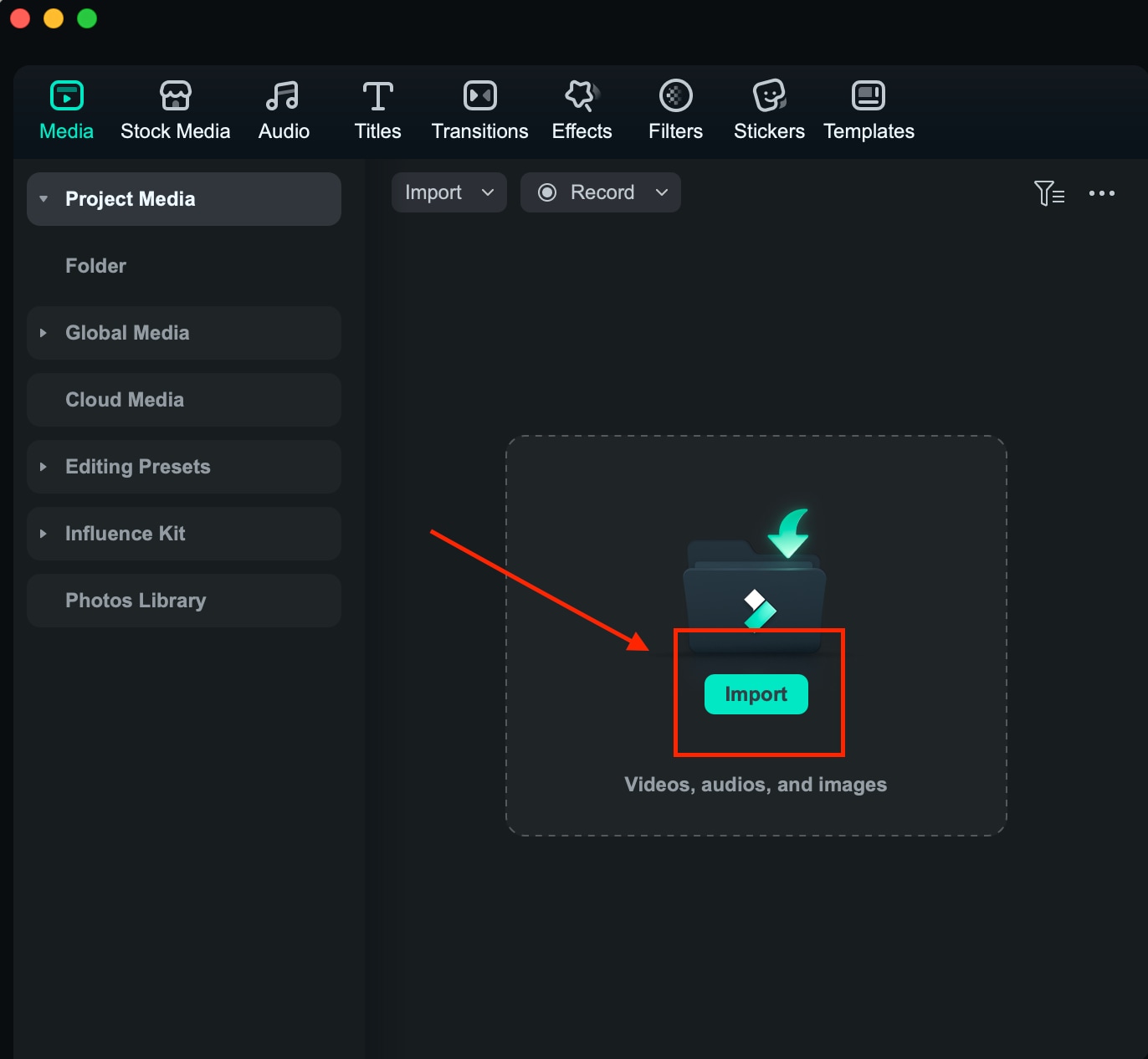
Schritt 2: KI Bildstilisierung aktivieren
Gehen Sie zu Bild > AIGC > KI Bildstilisierung und aktivieren Sie die KI-gestützte Funktion für die Bildgestaltung.
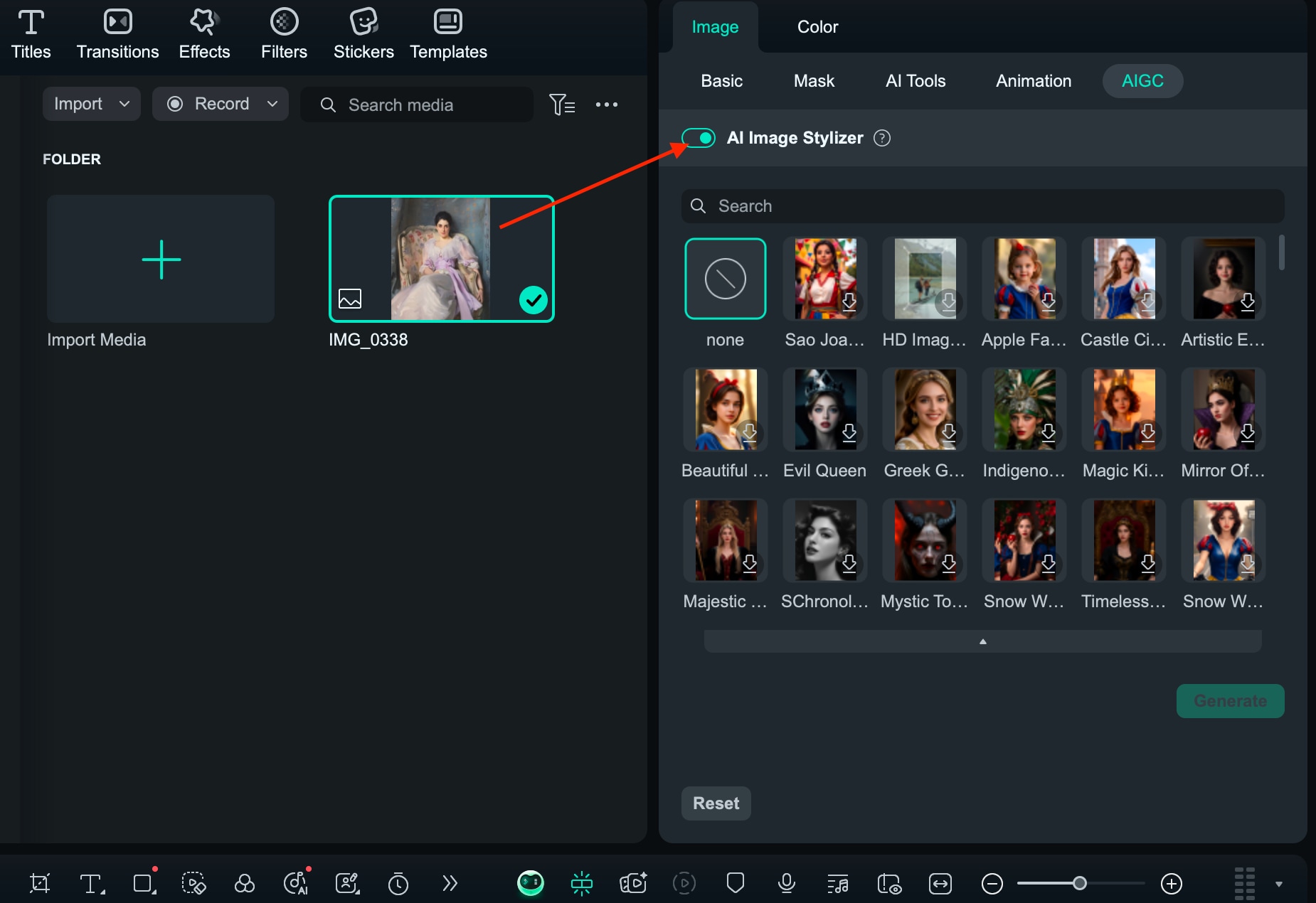
Schritt 3: Stil anwenden
Wählen Sie einen Stil aus den verfügbaren Optionen (über 10 Stile zur Auswahl) und wenden Sie ihn auf Ihr Bild an. Dieser Schritt verändert das Aussehen entsprechend dem gewählten Stil.
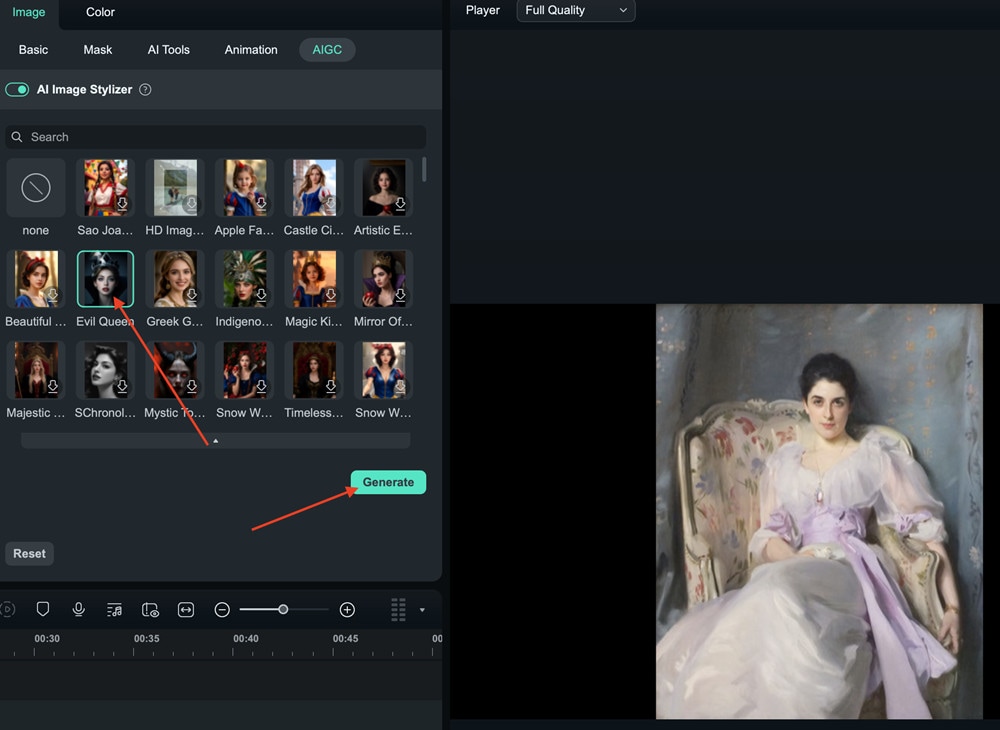
Schritt 4: Exportieren
Sobald Sie mit dem gestylten Bild zufrieden sind, exportieren Sie es, um es auf Ihrem Gerät zu speichern oder zu teilen.
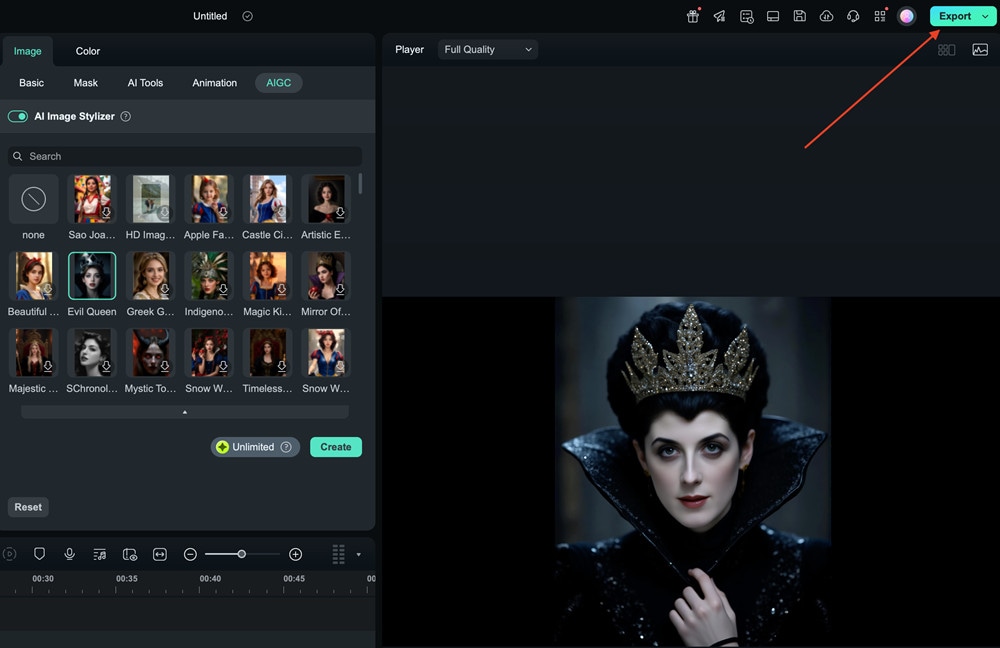
Entfesseln Sie grenzenlose Kreativität – verwandeln Sie gewöhnliche Bilder in weniger als 10 Sekunden in außergewöhnliche Kunstwerke! Experimentieren Sie frei mit verschiedenen Stilen und Formaten, um Ihr visuelles Storytelling zu verbessern.
Entfesseln Sie Ihre kreative Freiheit
Verwandte Beiträge
Featured Articles
Wie kann ich Red Eye Remover auf jedem Gerät verwenden?
Auf der Suche nach einem zuverlässigen Entferner für rote Augen? Entdecken Sie die besten Desktop-, Mobil- und Online-Apps, einschließlich einer mit interessanten Effekten und umfangreichen Anpassungstools.
Ein Leitfaden für Anfänger zur Verwendung des „Pfad“ Tools von Photoshop
Entdecken Sie, wie Sie das „Eingabe auf einem Pfad“ Tool von Photoshop wie ein Profi verwenden. Erfahren Sie, wie Sie in Photoshop Text entlang eines Pfades eingeben, welche Formatierungstechniken Sie kennen müssen und wie Sie dieses grundlegende Tool auf verschiedene Weise anwenden können, um professionelle Design-Meisterwerke zu schaffen.
6 Schritte zur einfachen Entfernung von Snapchat Wasserzeichen aus Videos
Mit dem fortschrittlichen KI Objekt Remover von Wondershare Filmora können Sie Snapchat-Wasserzeichen aus Videos entfernen. Probieren Sie diesen erstaunlichen Snapchat Wasserzeichen Remover aus!
F.A.Q
Planar Tracking für Mac
Sie werden lernen, wie Sie das Planar Tracking in Ihren Videos einsetzen können.
Wondershare Drive recherchieren
Es gibt 2 Methoden, um Ihre Cloud-Dateien zu finden. Finden Sie Cloud-Dateien im Cloud-Projekt.
Systemanforderungen von Filmora
Ihr Computer muss die unten aufgeführten technischen Mindestanforderungen erfüllen, um Filmora unter macOS ausführen zu können. Um eine optimale Leistung zu erzielen, verwenden Sie die empfohlenen Systemspezifikationen.
